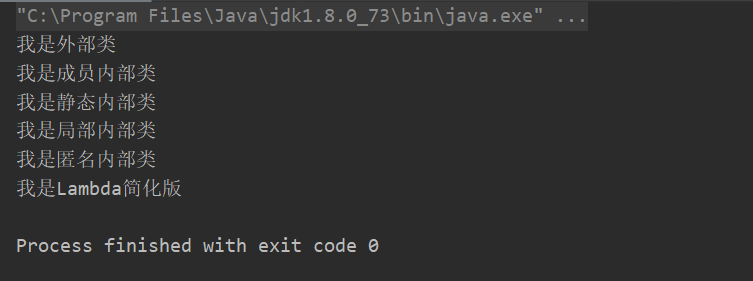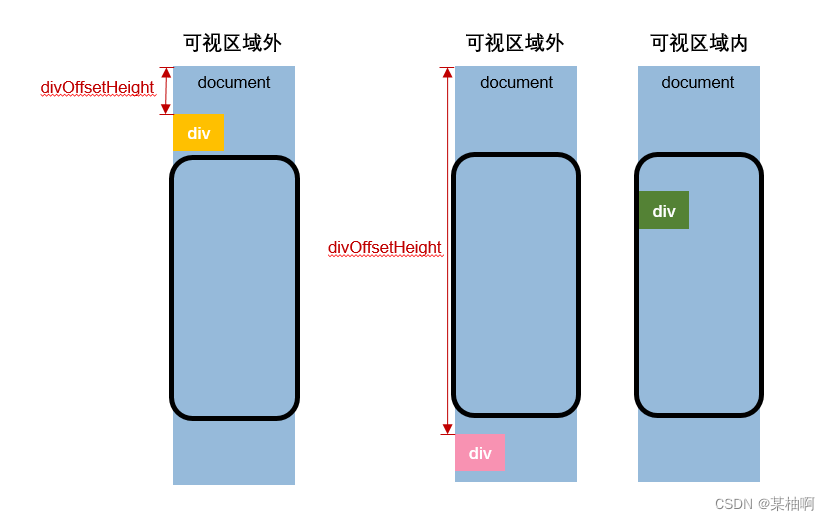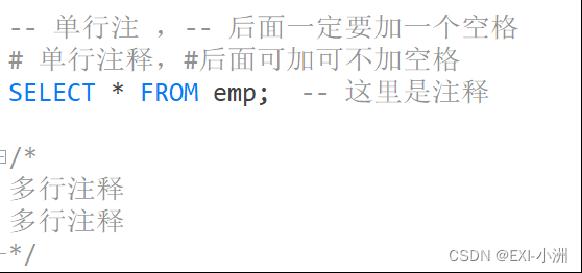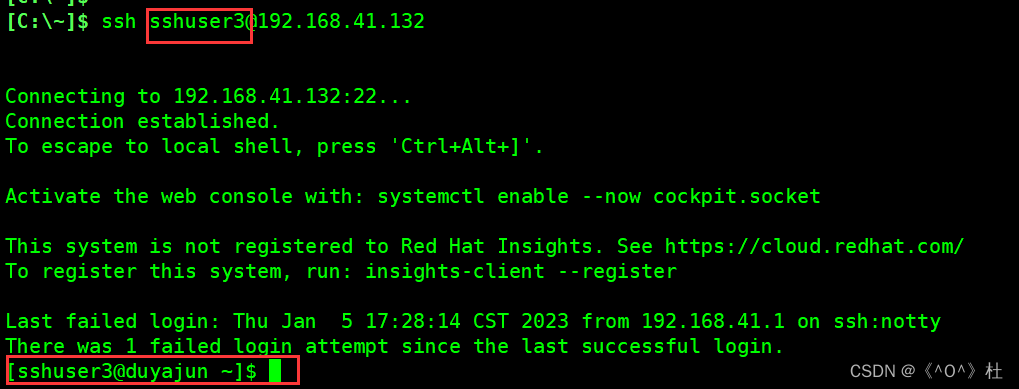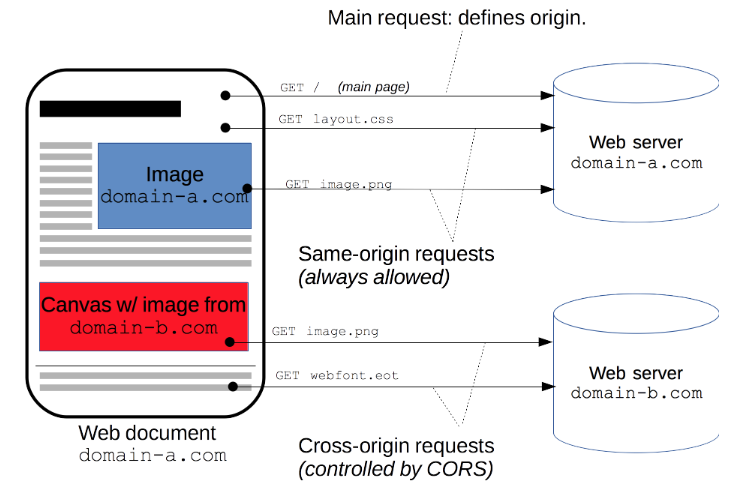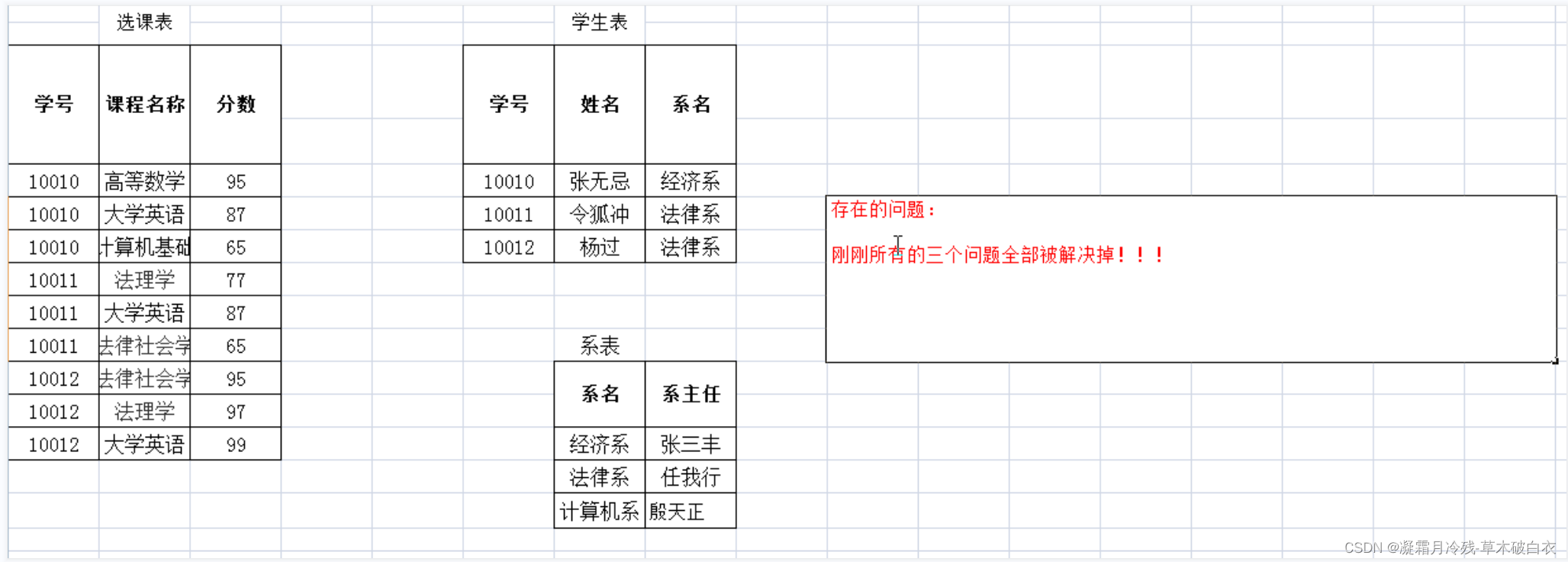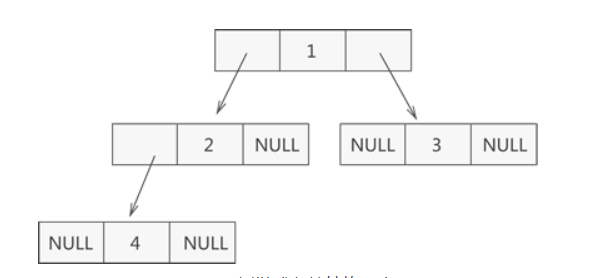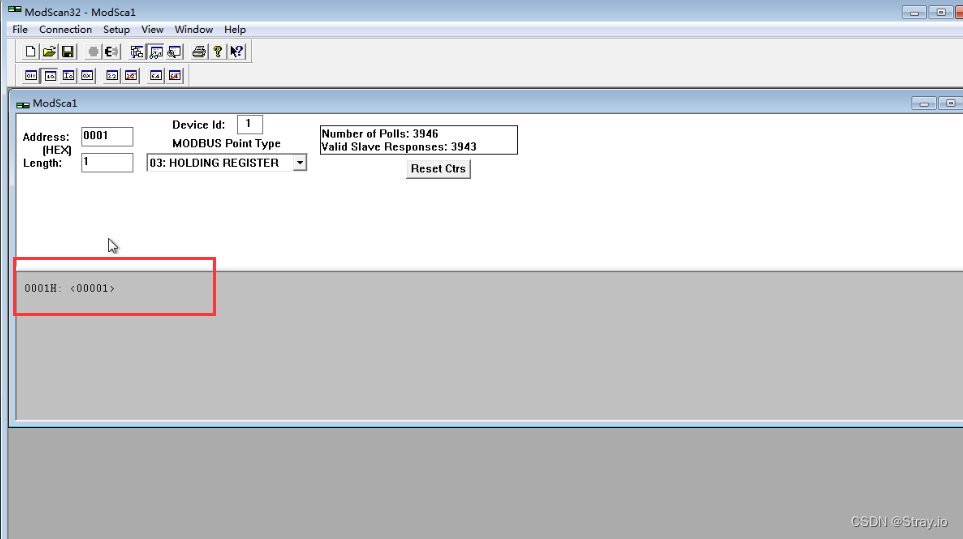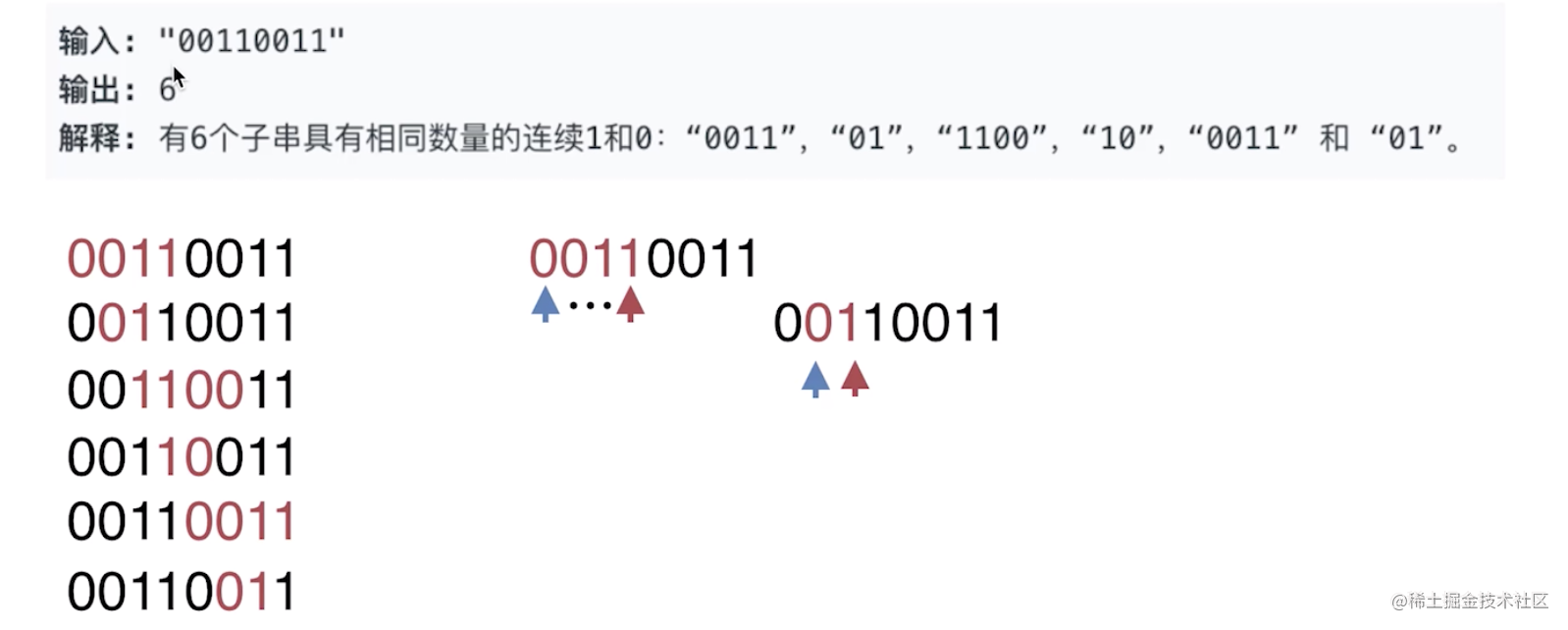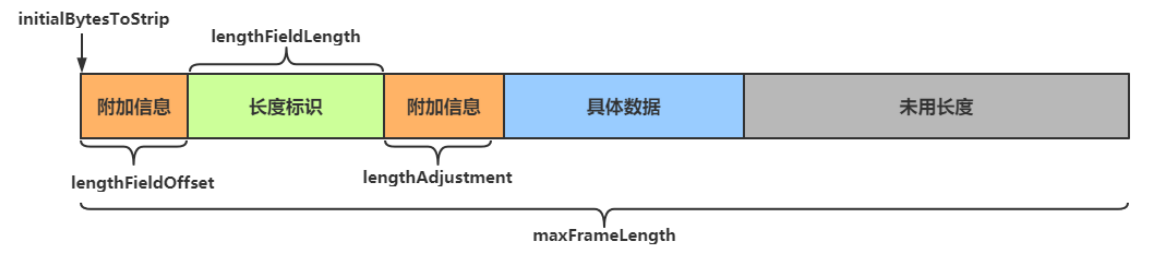BC260Y-CN模组移远公司提供了QuecOpen的开发方案,可以通过提供的SDK中相应的接口快速进行应用开发。
开发环境的搭建,首先要准备好开发板、SDK包以及下载工具,准备好后进行编译配置即可进行开发。
目前移远提供的BC260Y开发SDK版本为:BC260Y-CN_QuecOpen_NB4_SDK_V1.1
开发工具大家根据自己的喜好进行选择,我这里使用VSCode进行介绍
下载工具推荐QFlash_V5.8_CN版本,相对来说比较稳定,
SDK和下载软件都是移远官方提供,可以联系移远售后进行索取。
编译脚本配置
在拿到SDK后,对SDK进行解压,解压后的目录内容为:

其中PLAT文件夹中包含开发所需的所有文件,此处注意“PLAT”文件夹的名字建议不要修改,修改后需要改很多地方,很麻烦!
进入PLAT文件夹,可以看到目录为:
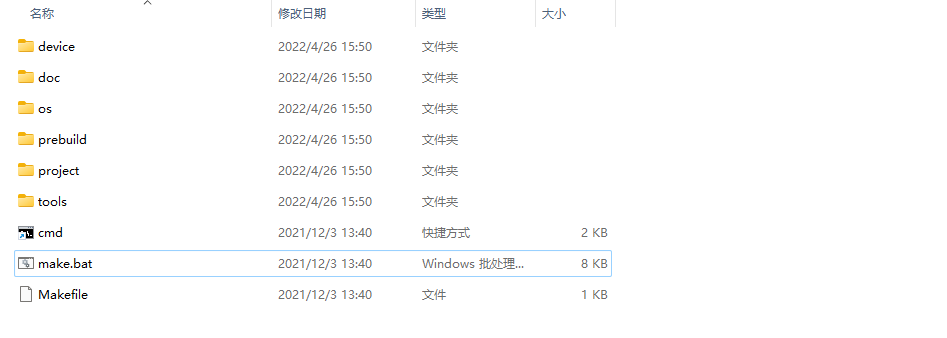
用记事本打开make.bat文件,将keilcc的路径修改成你本地电脑上的路径:
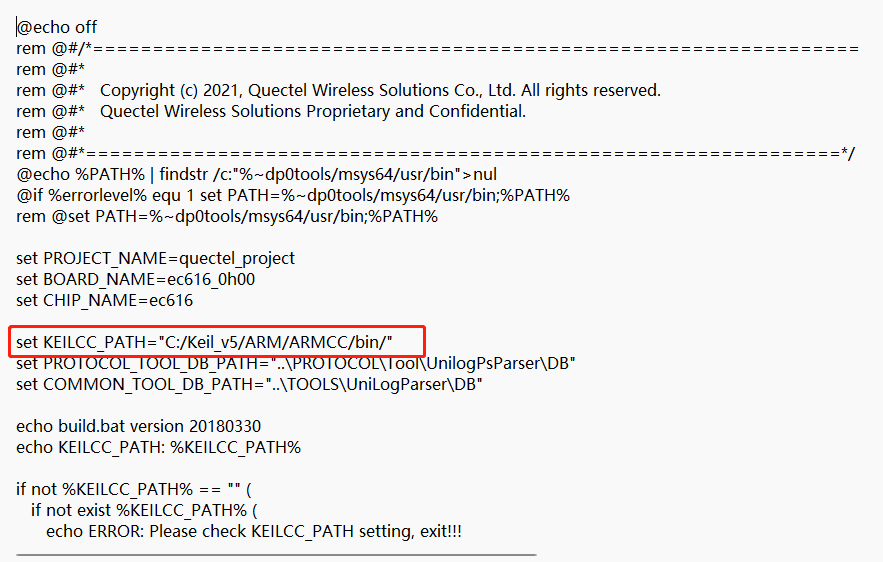
修改完成后保存即可,其他地方暂时不需要修改。
编译代码
双击目录下cmd,打开控制台,输入“make clean”命令
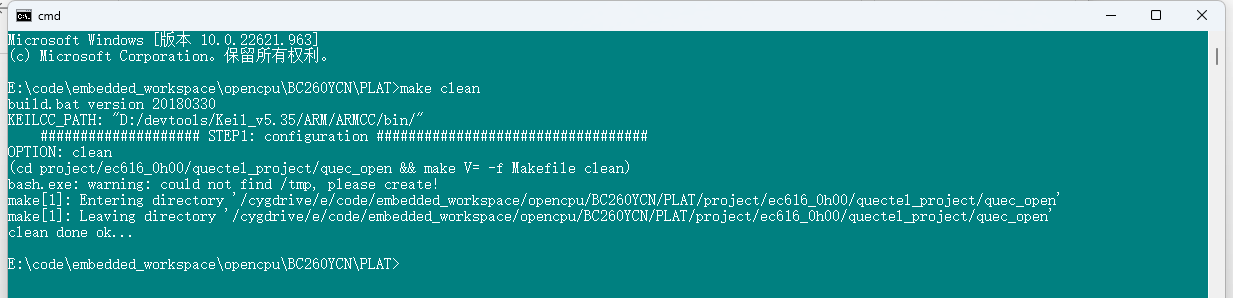
输出“clean done ok...”说明脚本配置没有问题,再尝试重新编译,输入“make new”命令
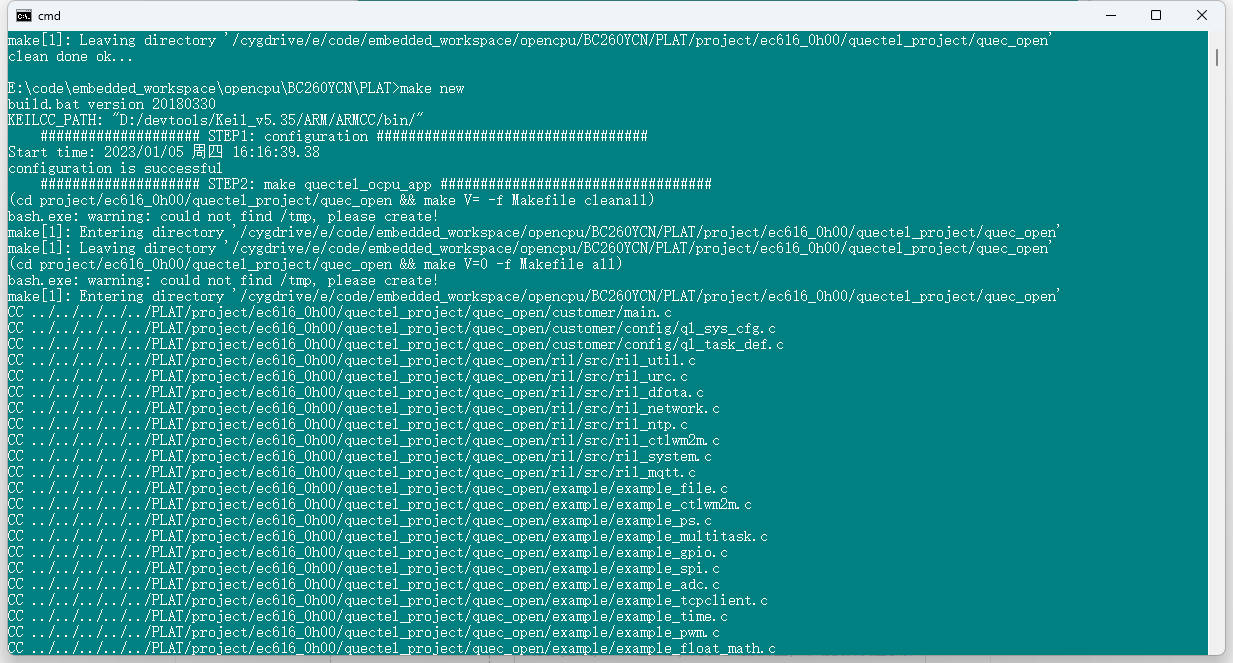
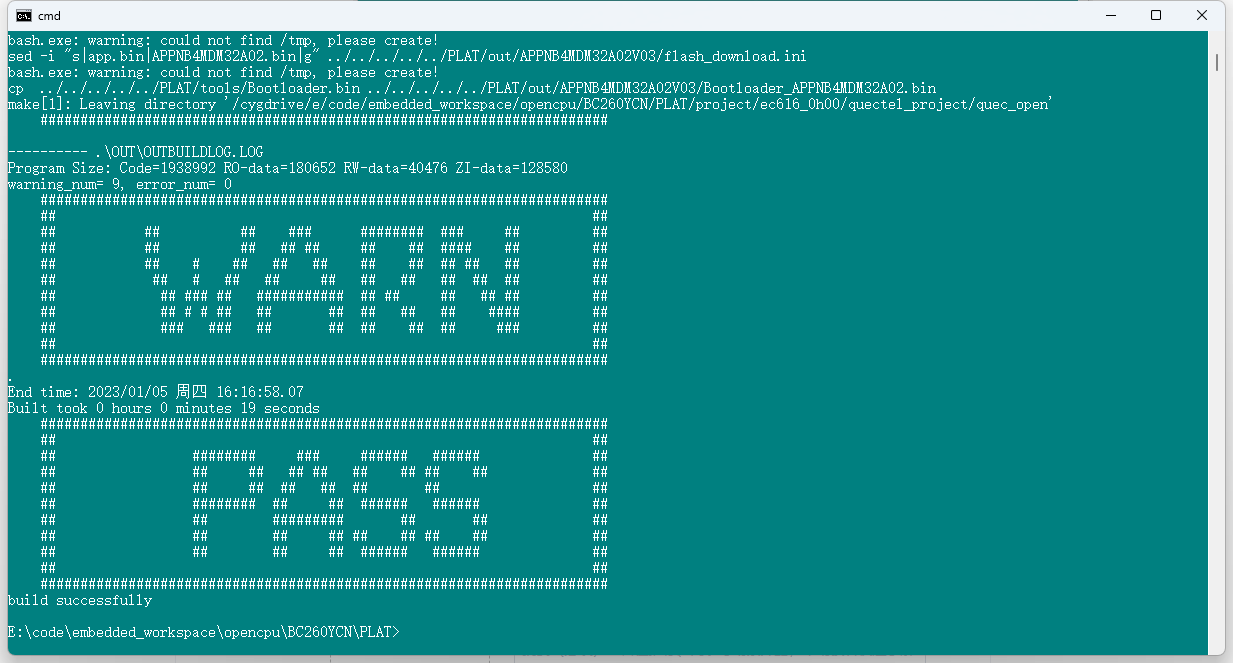
输出“build successfully”表示编译成功,
编译好的文件在out\APPNB4MDM32A02V03目录下:
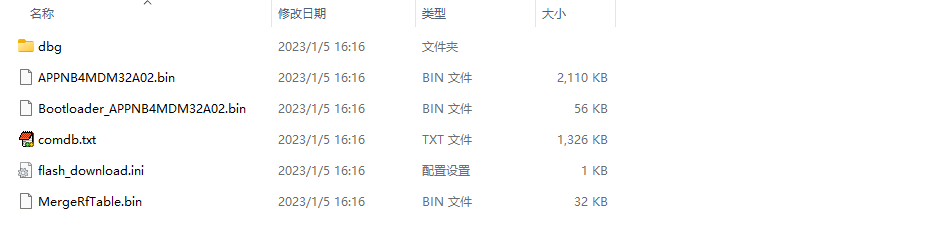
程序下载
通过串口工具,连接到开发板的UART0口(开发板可以自行设计或官方购买),打开QFlash_v5.8软件,选择好COM口,波特率选择921600 ,点击“Load FW Files”按钮,在弹出的文件选择框中,选择刚才编译好文件目录中的flash_download.ini文件,
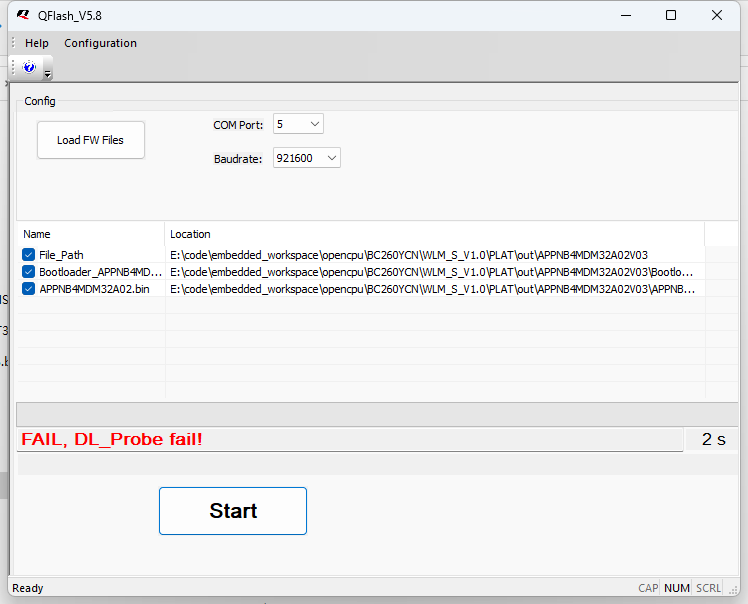
将开发板切换到下载模式后,点击“start”按钮,即可开始下载估计,下载完成后,重启开发板,即可看到新的程序运行效果。
至此,开发环境就搭建成功了。